Aug 14, 2025 • Categoría: Soluciones para discos duros • Soluciones probadas
Eliminamos archivos de nuestras computadoras o laptops porque ya no los necesitamos. A veces, también eliminamos algunas de las cosas personales y los datos confidenciales relacionados con las finanzas de la empresa, los documentos comerciales y más para que no sean propensos a ningún ciberataque o uso indebido. Pero eliminar y formatear datos los quita de tu disco duro para siempre? ¡No!
Lee este artículo para descubrir qué sucede con tus archivos cuando limpias la unidad de tu sistema, las razones por las que necesitas limpiar la unidad y cómo hacerlo.
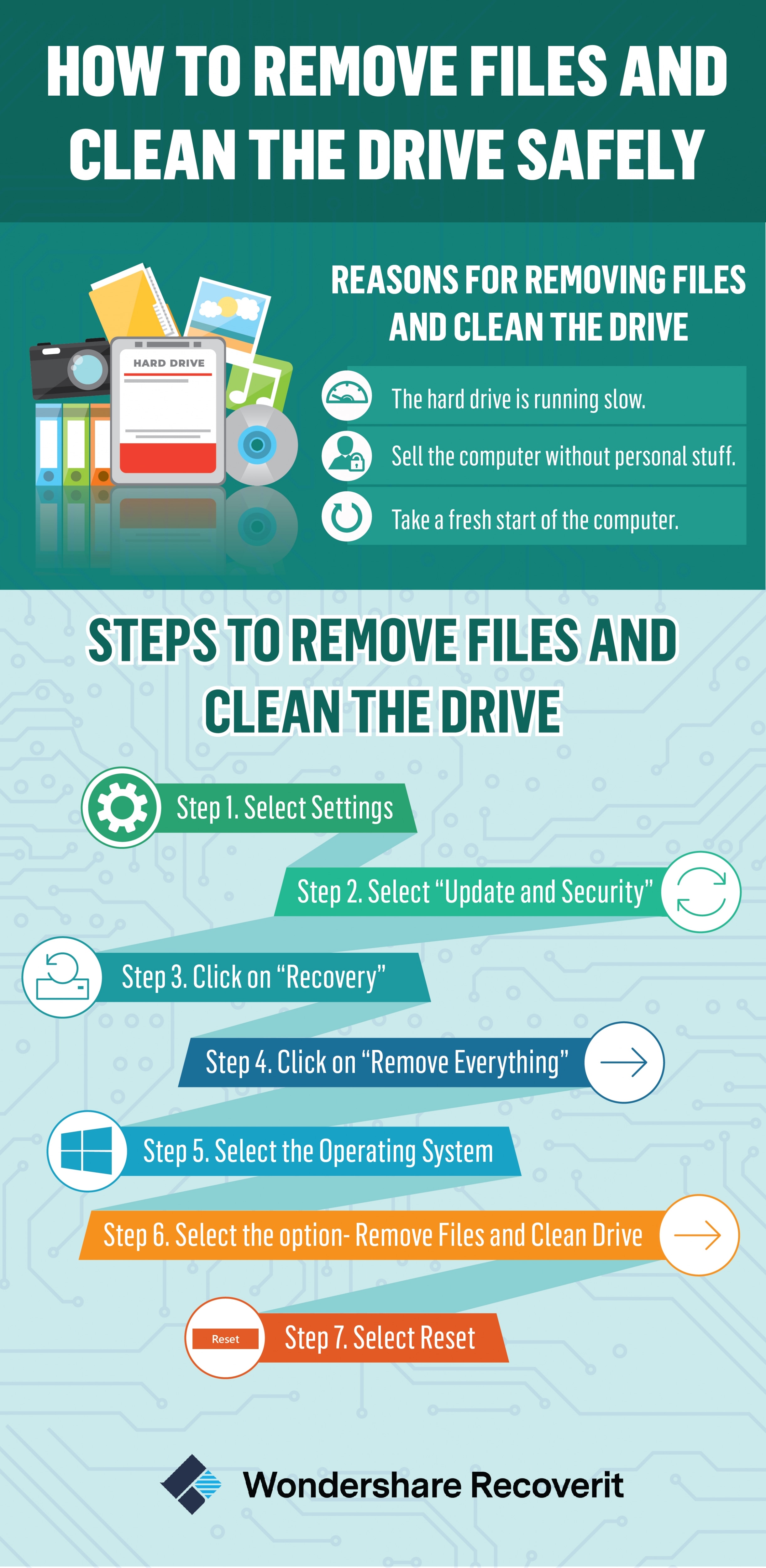
¿Qué sucede si limpias completamente la unidad?
Los archivos eliminados a menudo se pueden recuperar, ya que todavía están almacenados en tu disco duro. Esta es la razón por la que las personas generalmente se quejan de la fuga de datos a pesar de eliminarlos de sus computadoras personales o compartidas. Entonces, simplemente eliminar archivos no es suficiente; Es necesario limpiar a fondo o limpiar completamente la unidad. Esto elimina los datos del sistema, dejándolos irrecuperables.
1. ¿Qué significa limpiar completamente la unidad?
Cuando seleccionas la opción de "Limpiar completamente la unidad" mientras reinicias la PC, se incluye un formateo completo de tu computadora. El proceso implica eliminar los datos más profundamente, lo que garantiza que los datos nunca se puedan recuperar de nuevo.
Aquí todas tus configuraciones se restablecen a sus versiones predeterminadas, o puedes decir que las configuraciones de fábrica. Si has instalado algunas aplicaciones, también se desinstalarán permanentemente. Por lo tanto, si deseas tener alguno de tus datos, se recomienda realizar una copia de seguridad antes de realizar un "restablecimiento" con "limpiar completamente la unidad".
2. "Eliminar archivos" VS "Eliminar archivos y limpiar la unidad"
Mientras estás a punto de restablecer tu laptop o computadora, te encontrarás con dos opciones: "Eliminar mis archivos" y "Limpiar completamente la unidad". Ambas acciones formatearán tus datos de tu sistema pero de una manera diferente. Conoce la diferencia aquí:
Simplemente eliminar mis archivos
Durante el reinicio de la PC, si seleccionas solo "Eliminar mis archivos", realizas un formateo rápido para eliminar todo lo que está guardado en tu computadora. También eliminas las tablas de archivos que constan de punteros relacionados con los archivos de datos. ¿Se eliminan los datos aquí? ¡No! Acabas de modificar los sectores del disco y has creado un espacio libre para que los datos se sobrescriban. Puedes recuperar los datos eliminados con cualquier software de recuperación de datos.
Eliminar archivos y limpiar la unidad
Aquí, la función de reinicio de Windows eliminará archivos y limpiará completamente la unidad Windows 10. El restablecimiento se realiza de una manera más sistemática que implica escribir ceros en todos los sectores del disco duro de tu computadora. Implica pasar por varias pasadas que no te permitirán recuperar tus datos nunca más. Aquí la información sale completamente del sistema. Una vez que selecciones esta opción, el proceso se completará tardando más de lo habitual en restablecerse, quizás horas.
3. ¿Eliminar archivos y limpiar la unidad elimina Windows?
Sí, si seleccionas la opción "Eliminar archivos y limpiar la unidad", también eliminarás la versión actual de Windows del sistema. El sistema te avisará antes de activar la operación. Te advierte que se está desinstalando la versión actual y tendrás una versión preinstalada de Windows que vino con la PC. Para actualizarlo, debes instalar todo desde cero. La opción te lleva a los valores predeterminados de fábrica.
Razones para eliminar archivos y limpiar la unidad
Sabemos que la eliminación y el formateo aún deja una posibilidad de restauración de datos desde el disco duro. Al utilizar el software de recuperación de datos, puedes recuperar fácilmente los datos formateados. Para eliminar completamente los datos del disco duro, se recomienda eliminar archivos y limpiar el disco. Eliges esta opción por varias razones:
- El disco duro de tu computadora funciona lento. Para que funcione de manera eficiente, puedes optar por una limpieza profunda que elimine archivos y limpie la unidad por completo.
- Has decidido vender tu computadora, pero hay algunas cosas personales almacenadas en ella, como tus documentos confidenciales o imágenes personales, etc. No puedes correr el riesgo de dejarlas vulnerables a un uso indebido.
- Cuando desees reiniciar tu computadora, también puedes seleccionar esta opción. Elimina todos los archivos a fondo y te permite reinstalar Windows. Puedes disfrutar trabajando en tu computadora mientras se restablece a los valores predeterminados de fábrica.
¿Cómo eliminar archivos y limpiar la unidad?
Windows 10 viene con la función incorporada de reinicio cuando intentas reinstalar el sistema operativo. La opción también está disponible en Windows 8. Te permite eliminar todo lo que estás guardado en tu computadora y puedes comenzar desde el principio. Sigue los pasos que se enumeran a continuación para realizar esta acción:
Paso 1 Seleccionar Configuración
Inicia tu computadora y dirígete a la configuración.
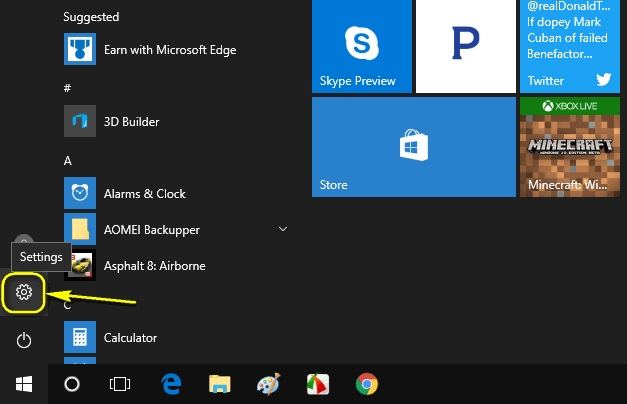
Paso 2 Seleccionar "Actualización y seguridad"
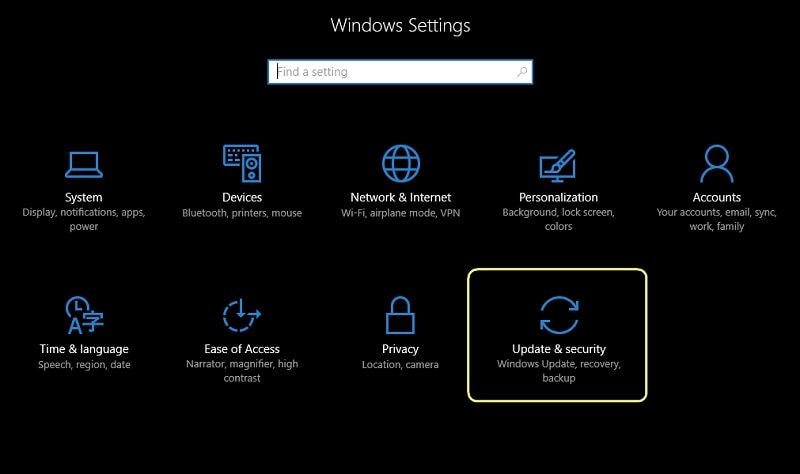
Paso 3 Hacer clic en "Recuperación"
Selecciona la opción de recuperación que se encuentra en el panel de navegación de la izquierda. Inicia el proceso seleccionando "Comenzar".
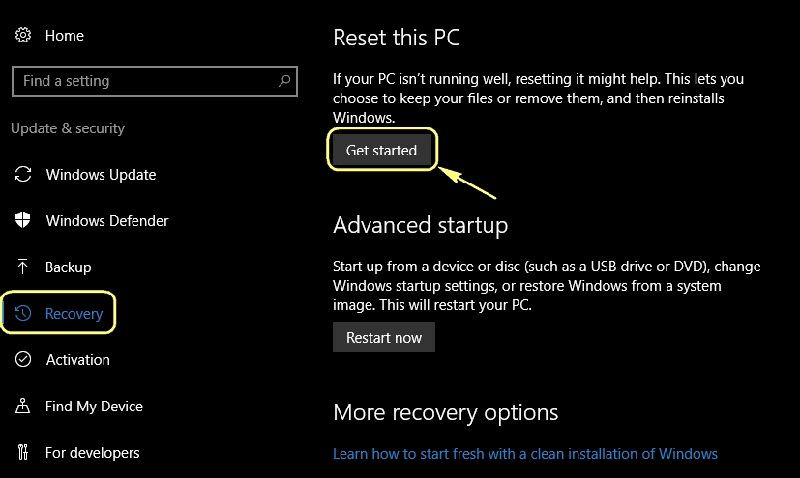
Paso 4 Hacer clic en "Eliminar todo"
Windows te mostrará la página, donde debes seleccionar si deseas conservar tus archivos o eliminar todo del sistema. Selecciona "Eliminar todo" para comenzar de manera limpia.
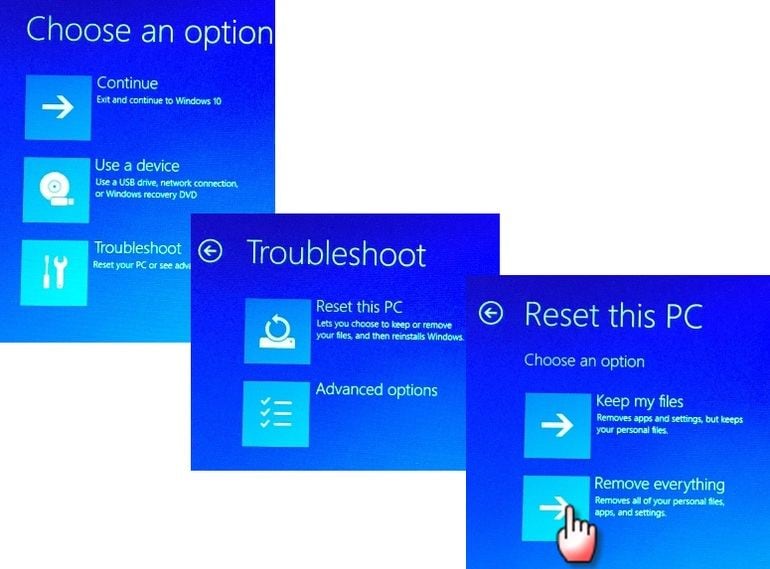
Paso 5 Seleccionar el sistema operativo
En este paso, se te pedirá que selecciones el sistema operativo de destino que deseas eliminar. Selecciona Windows 10 y continúa.
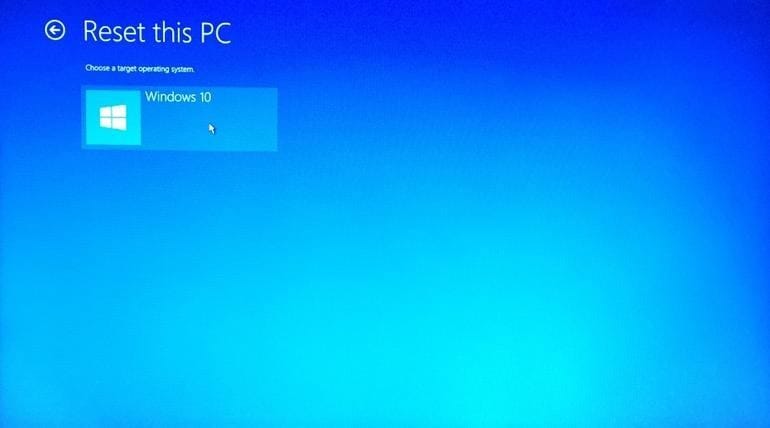
Paso 6 Seleccionar la segunda opción: Eliminar archivos y limpiar unidad
Ahora verás una página que confirma si deseas limpiar las unidades o simplemente eliminar archivos. Selecciona aquí, "Eliminar archivos y limpiar la unidad". Eliminarás toda la información de tu sistema y sectores del disco duro, haciéndolo irrecuperable nunca más.
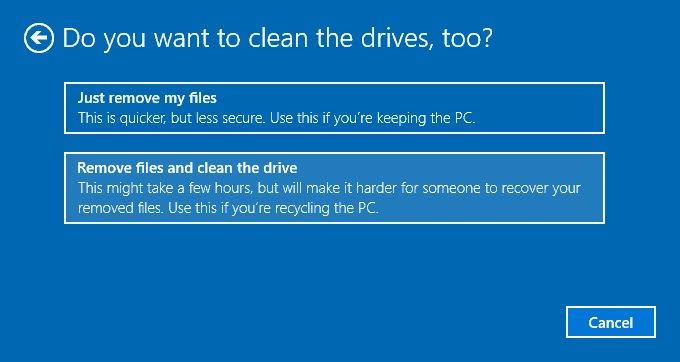
Paso 7 Seleccionar Restablecer
Después de realizar una selección en el paso anterior, haz clic en Siguiente y selecciona el botón Restablecer. Restablecerás tu PC completa a la configuración de fábrica.
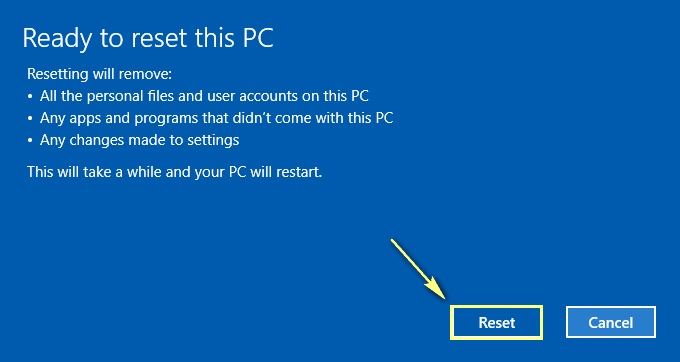
Tu computadora entra en el modo de restablecimiento y puedes ver una pantalla que muestra el progreso. Para limpiar completamente la unidad, el sistema tomará más tiempo que el formateo habitual que implica solo eliminar los archivos. Una vez que el proceso se completa al 100%, tu sistema se reinicia para instalar los controladores y configurar los ajustes. La computadora se inicia varias veces en este curso y se reinicia por última vez después de que Windows 10 elimina archivos y limpia la unidad. Ahora realiza la configuración e instala tus aplicaciones, de acuerdo con tus requisitos. Tu sistema está limpio ahora y no te permitirá recuperar los datos eliminados.
Palabras de cierre
Ya sea que estés a punto de vender tu computadora o desees eliminar algunos de los datos confidenciales de tu sistema por razones de seguridad, sigue los pasos descritos anteriormente. Los métodos que mencionamos en este artículo te ayudarán a mantener tu información confidencial siempre segura. Sin embargo, si no has realizado el paso de la unidad completamente limpia y has eliminado parte de la información vital, puedes recuperarla. Utiliza el software de recuperación de datos Wondershare Recoverit para restaure los datos si solo has eliminado los archivos y no has limpiado la unidad.
Preguntas frecuentes
¿Eliminar archivos y limpiar la unidad eliminará Windows?
No. El hecho de que realices esta tarea eliminará toda la información del disco, pero esta acción no eliminará Windows. Lo que sucede después de este proceso es que tu sistema operativo se restaurará a una versión limpia, como si lo acabaras de instalar, pero definitivamente no será una eliminación.
¿Un restablecimiento de fábrica elimina todo?
No. Aunque un restablecimiento de fábrica hace que la información desaparezca (y se considere "eliminada"), todavía existe en el disco aunque no sea visible. Cuando esta información se elimina definitivamente, es cuando después del restablecimiento de fábrica se almacenan nuevos datos, que sobrescribirán los datos antiguos.
¿Cómo eliminas los virus de tu computadora?
Actualmente existen muchos programas que detectan automáticamente virus para su posterior limpieza, informándote sobre las características y peligros que pueden representar. Windows tiene su propio antivirus: Windows Defender que también realiza la tarea antes mencionada. También puedes escanear manualmente en busca de virus para limpiar a través del escaneo sin conexión de Windows Defender.
¿Puedo usar un secador de pelo para limpiar mi PC?
El interior de una PC almacena mucho polvo. Retirarlo mediante secadora no es una opción factible, ya que el aire caliente puede afectar a varios componentes. La mejor opción es un compresor, que sopla aire frío con mucha fuerza sin afectar el hardware de la computadora. Un cepillo de cerdas suaves también puede ser un buen complemento.
¿Con qué frecuencia debo limpiar mi PC?
Esto depende de dónde lo uses. Si el lugar donde se encuentra tu PC es un espacio donde se acumula mucho polvo, el tiempo de limpieza adecuado sería de 3 a 4 meses. Por otro lado, si estás en un espacio donde el polvo se acumula poco, lo ideal sería limpiarla una o dos veces al año.
Soluciones para Tarjeta
- Recuperar Datos de Tarjeta
- 1.5 mejores softwares gratuitos de recuperación de tarjetas SD
- 2.Recuperar Tarjeta SanDisk
- 3.Recuperar Archivos Borrados
- 4.Recuperar Tarjeta SD Formateada
- 5.Recuperar Tarjeta SD Dañada
- Reparar tarjetas
- Consejos para tarjetas



Alfonso Cervera
staff Editor